|
59| 0
|
[讨论] Beetle 树莓派RP2350 ——环境搭建 |
本帖最后由 aramy 于 2025-4-28 08:59 编辑  很开心参加Beetle RP2350可穿戴嵌入式开发板试用。这个开发板拥有非常小巧尺寸(25mm x 20.5mm,约硬币大小),采用Raspberry Pi RP2350高性能微控制器,支持Arm Cortex-M33或Hazard3 RISC-V内核选择。主频高达150MHz,配备520KB RAM和2MB Flash,并带有电池电源管理,可以方便地实现可穿戴设备的开发。  板子到手后第一件事就是搭建开发环境,方便更深入地把玩这块开发板。 一、MicroPython环境搭建。 mpy环境搭建非常简单。首先访问官网:https://micropython.org/download/RPI_PICO2/下载最新的针对RP2350的固件。 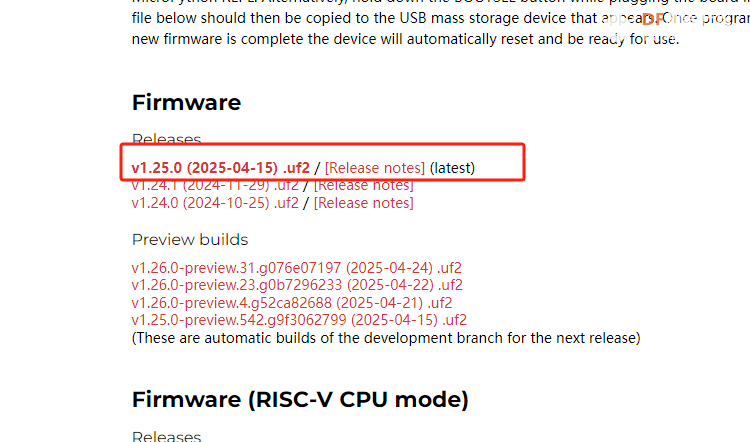 将板子插上电脑,按住boot键的同时,按一下rst按键。电脑会弹出U盘文件夹的界面,将下载的固件拖入文件夹内,开发板会自动重启。打开Thonny软件,就可以连到mpy的环境了。 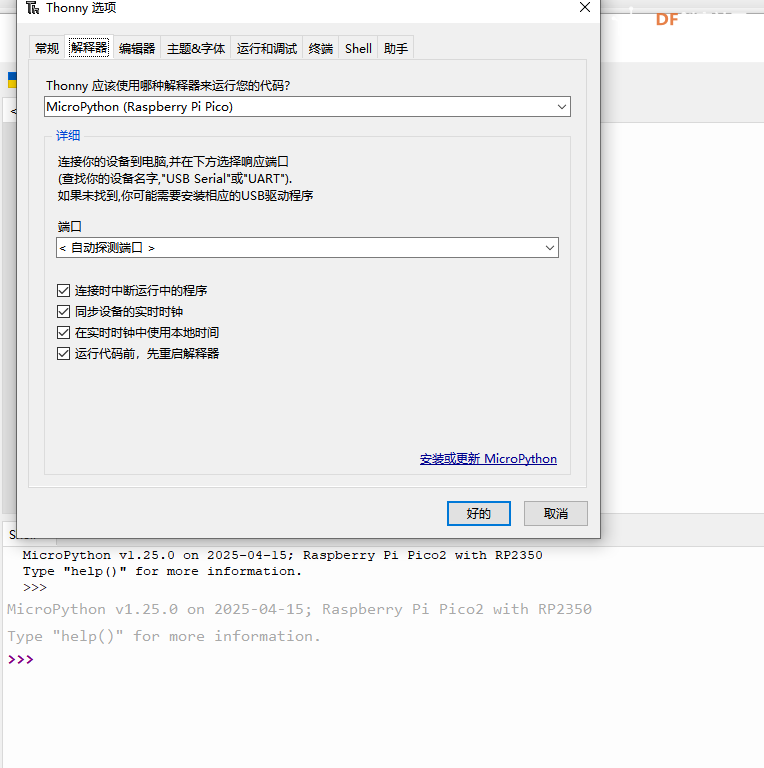 简单的点个灯。LED灯接在了25管脚。使用mpy点亮、关闭LED灯。  二、C语言开发环境。 win下的开发环境整起来有点困难,这里我使用自己的一台Ubuntu的机器,来搭建环境。首先机器上要安装好cmake和git 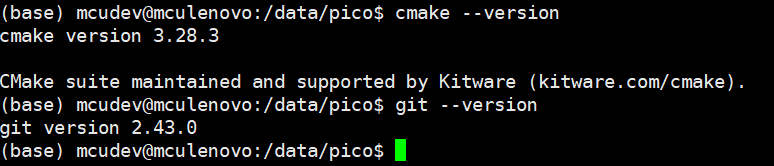  编译例程。进入example 目录,创建build文件夹,因为官方把例程放在一起,做成一个整体的cmake项目,需要整体cmake出来makefile,再去具体实例程序做make 编译。 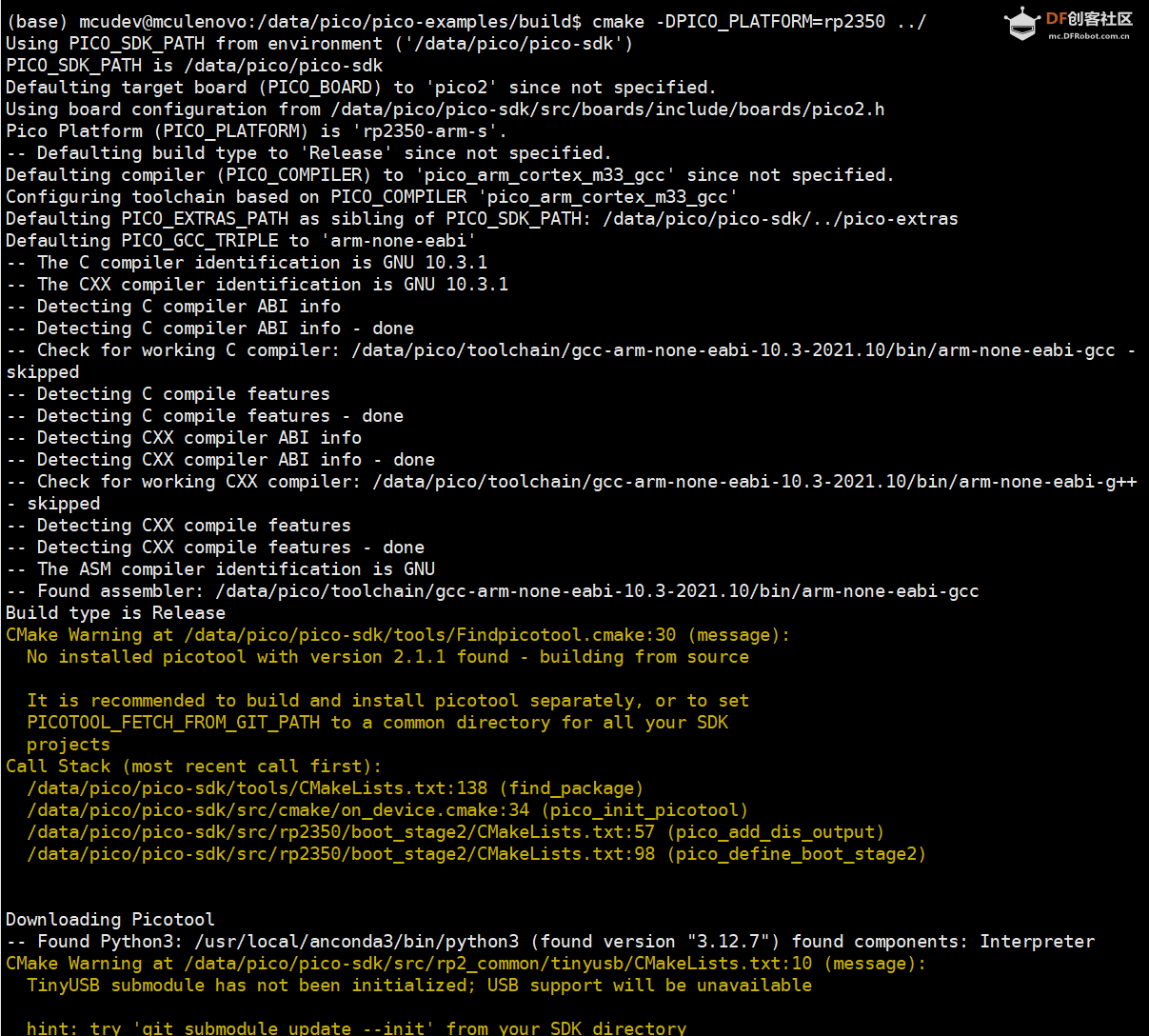 然后选择一个例程的文件夹,这里选择了blank文件夹,进入文件夹后输入 make 即可编译出二进制文件。 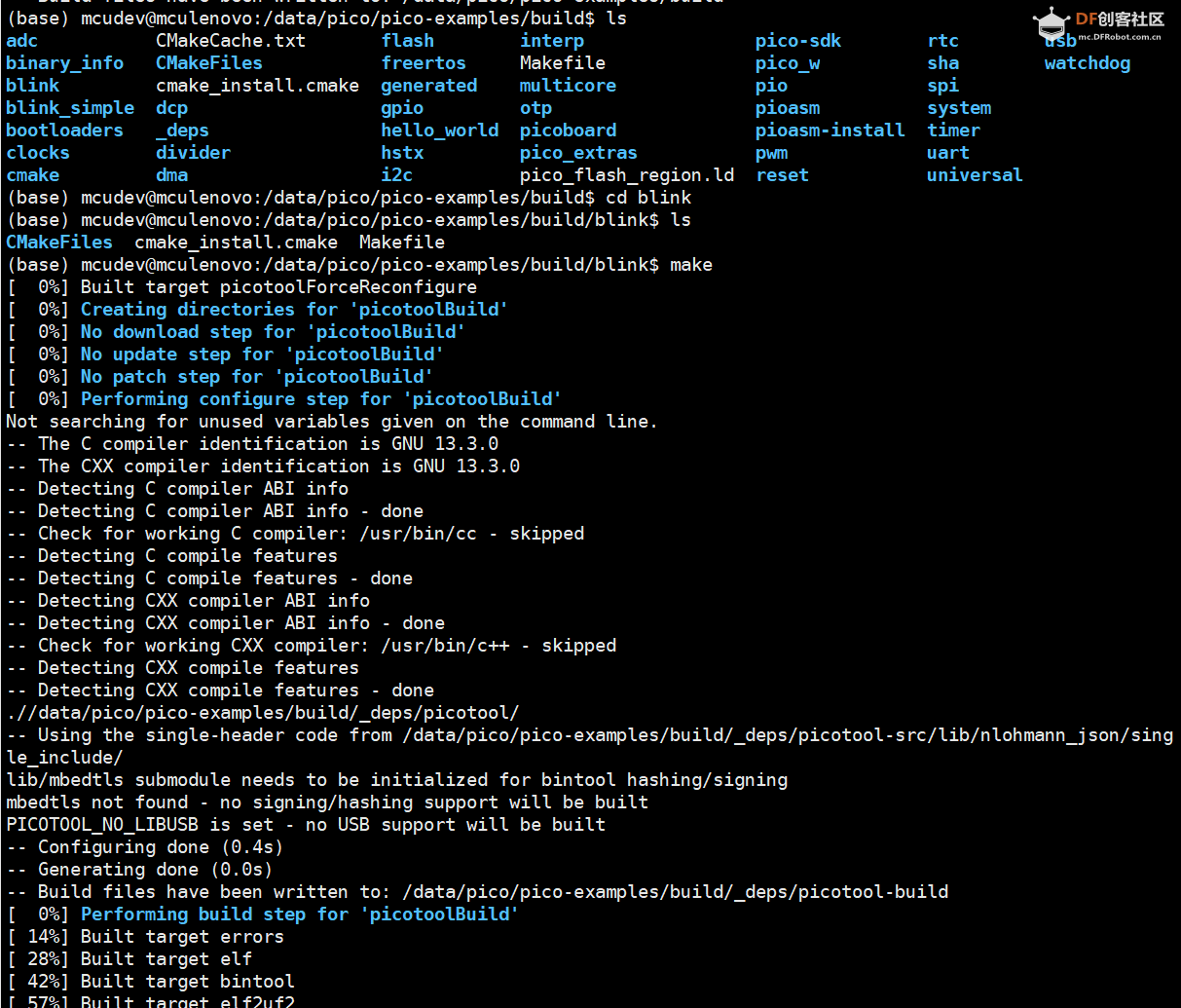 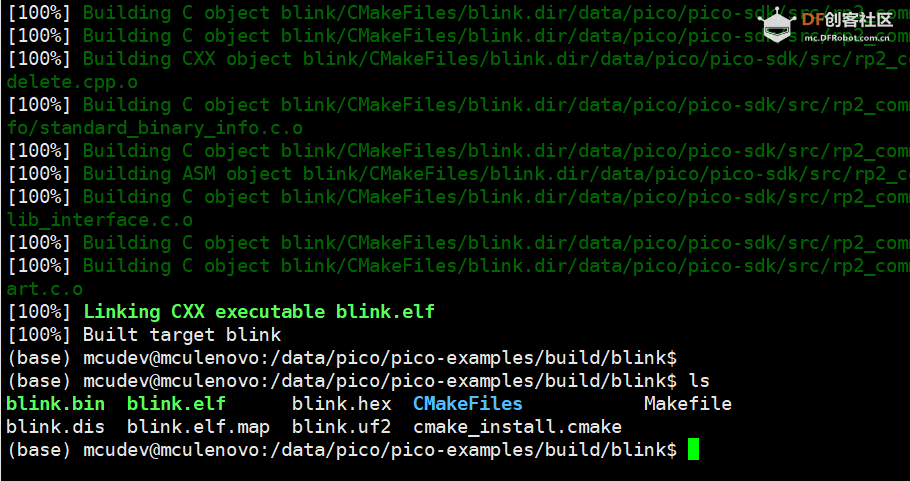 将开发板按住boot+rst按键,然后将生成的blink.uf2拖到文件夹里边去。LED即会闪烁。  三 、Arduino开发环境。C语言开发环境太难了,有点搞不定。还是喜欢Arduino一些,有足够多的库可以直接调用。参考着产品维库搭建Arduino环境,配置好Preferences窗口,总是看不见rp2350的开发板。 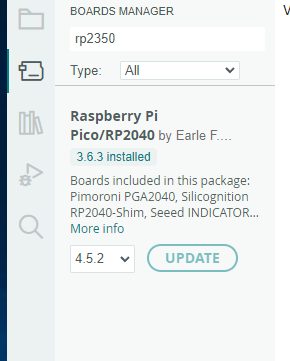 究其原因,还是网络有问题,无法访问到github上去下载指定的包文件。看报错是这样一个文件下载失败:https://github.com/earlephilhowe ... -8ec9d6f.240929.zip。这里提供了网盘共享该文件,将下载后的文件放到路径:C:\Users\aramy\AppData\Local\Arduino15\staging\packages (其中aramy改为自己的用户名),然后再点击update升级,就会直接进入升级阶段了,也需要漫长时间。 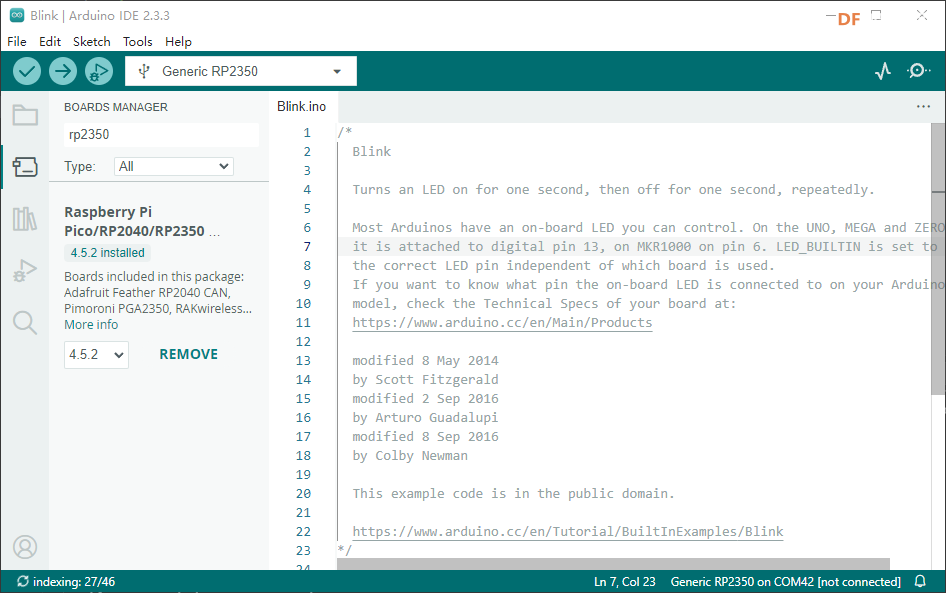 至此Arduino环境就搭建好了,可以愉快地玩耍了。  让我们继续。C编程太困难,而且无法自动烧录。Arduino编辑器实在不好用,使用Arduino还有一个利器,那就是Vscode+platformIO。最喜欢的就是这一对组合。 新建一个platformIO的工程,板卡可以随便选择一个RP2040。然后修改platformio.ini文件,可以看出,这里使用的是xiao-rp2350的板卡,与手头上的beetle-rp2350使用的相同的主芯片。 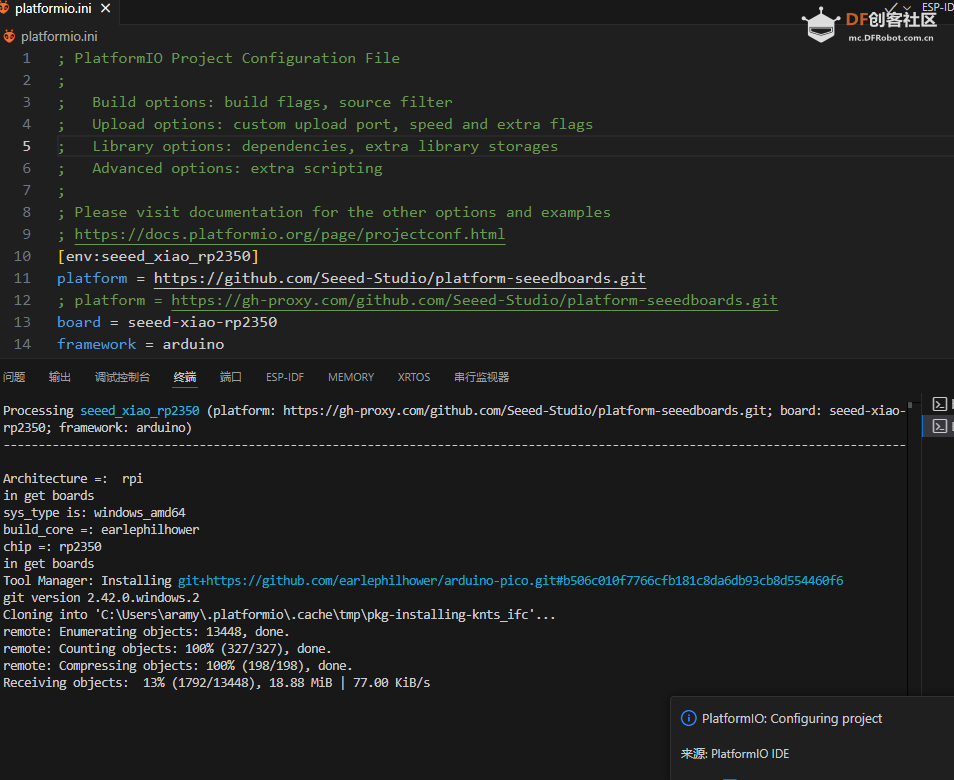 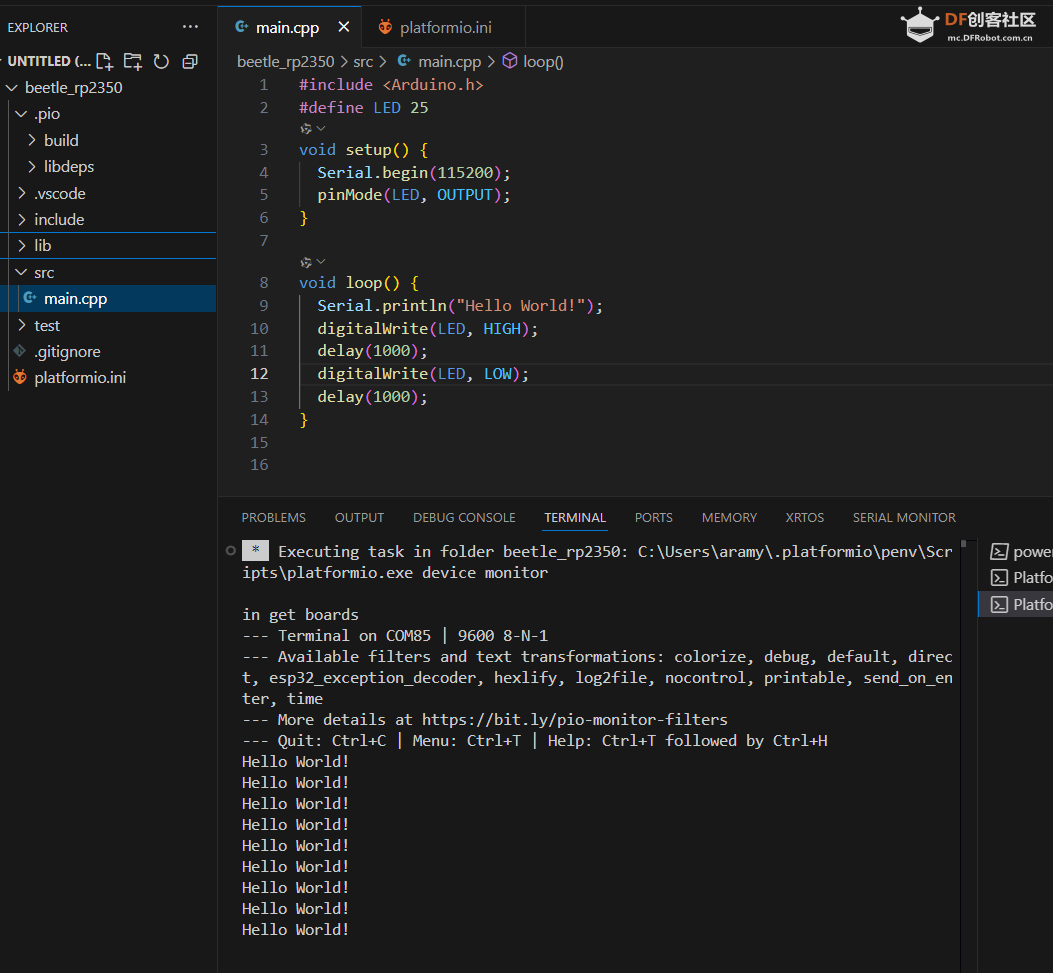 至此开发环境搭建完成,接下来我将主要依赖mpy和platformIO来玩这块开发板!  |
 沪公网安备31011502402448
沪公网安备31011502402448© 2013-2025 Comsenz Inc. Powered by Discuz! X3.4 Licensed